Windows11系统变化还是很大,在使用Win11发现右键菜单中没有刷新,那么应该怎么办呢?下面小编就为大家详细的介绍一下,大家感兴趣的话就一起来了解下吧! Win11系统如何刷桌面?Win11系统
Windows11系统变化还是很大,在使用Win11发现右键菜单中没有刷新,那么应该怎么办呢?下面小编就为大家详细的介绍一下,大家感兴趣的话就一起来了解下吧!
Win11系统如何刷桌面?Win11系统刷新桌面教程
进入电脑桌面点击鼠标右键
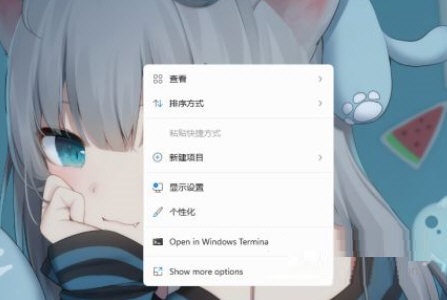
然后点击下方show more options
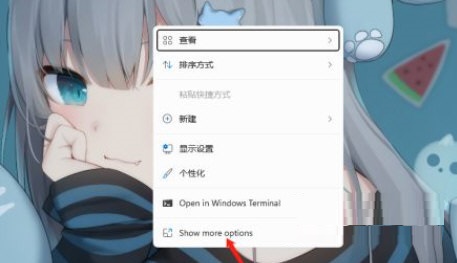
接着在二级菜单内点击刷新即可
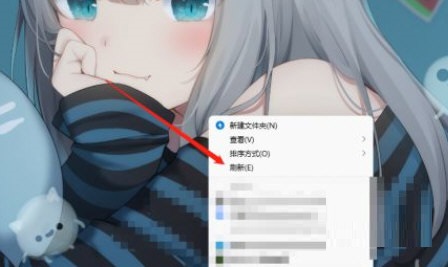
此外,其实我们不需要使用右键刷新,如果想要刷新的话按下键盘的“F5”就可以了。
以上这篇文章就是Win11系统刷新桌面教程,更多精彩教程请关注自由互联!
